¿Te preguntas cómo afectará iOS 14 y otros bloqueos de píxeles a tu marketing en Facebook?
¿Sabías que la API de conversiones de Facebook puede ayudarte?
En este artículo, descubrirás cómo configurar la API de conversiones de Facebook para poder medir correctamente y no perder datos en tus campañas de Facebook e Instagram Ads.

¿Qué es la API de conversiones de Facebook?
Habrás notado recientemente que Facebook ha estado enviando avisos sobre los cambios de iOS 14 y cómo afectarán a tus anuncios.
Con iOS 14, Apple está haciendo que sea mucho más difícil para las aplicaciones y sitios web en los dispositivos de Apple para rastrear el comportamiento del usuario. Apple está haciendo algunas cosas para que esto suceda, incluyendo dar a los usuarios de iOS 14 la capacidad de desactivar el seguimiento a nivel de dispositivo y poner limitaciones en el seguimiento de eventos, independientemente de la configuración de un usuario.
Estos cambios ya entraron en vigor desde final de Abril, y algunas cuentas están experimentando una importante pérdida de datos.

Sin embargo, no se trata solo de la actualización de iOS 14. El aumento de los controles de los usuarios a partir de leyes de privacidad como el GDPR de la UE y la Ley de Derechos de Privacidad de California, así como el creciente uso de software de bloqueo de anuncios, ya han limitado la capacidad de Facebook para rastrear eventos.
En esta época de cambios, Facebook está encontrando alternativas y un buen advertiser tiene que encontrar ingeniosamente la estabilidad en sus campañas de Facebook. Sin embargo, una de las soluciones más eficaces ya la ofrece Facebook, y se llama API de Conversión (o CAPI).
La Conversion API es una herramienta de Facebook Business que te permite compartir eventos clave de la web y fuera de ella, o acciones de los clientes, directamente desde tu servidor al de Facebook (Sever-by-Server). Con esta herramienta el servidor del sitio web (a diferencia del navegador) rastrea al usuario mientras visita su sitio web. El servidor toma nota de las acciones que realiza el usuario (añadir a la cesta, comprar, ser cliente potencial…) y luego envía la información a Facebook.
Hay cosas que potencialmente suceden y que sólo el servidor conoce. La página web no lo sabe porque sucede en segundo plano: un usuario pide un producto, pero sólo lo registramos como una venta cuando se envía, o un cliente devuelve su compra; es un evento que sucede en el servidor, no en la página. Es una forma de que el servidor informe a Facebook de las cosas que ocurren en el servidor, de modo que se pueda hacer un seguimiento de los eventos más adelante, después del evento inicial.
¿Por qué la API de conversión es la solución?
Actualmente, la mayoría de las cuentas tienen el píxel de Facebook instalado directamente en el sitio web o indirectamente a través de Google Tag Manager.
Cuando un usuario carga una página del sitio web, el píxel se dispara a nivel del navegador. Con cada página que el usuario visita y cada acción que realiza («Añadir al carrito», «Compra», «Lead», etc.), el navegador envía una actualización a Facebook. A continuación, Facebook informa en el Events Manager del número de acciones de cada tipo, que ha generado el anuncio.

Con la API de conversiones, cuando un usuario hace clic en un anuncio de Facebook y aterriza en tu sitio web, Facebook enviará un ID único para ese usuario al servidor. El servidor hará un seguimiento del usuario a través de este identificador mientras visita diferentes páginas de tu sitio web y anotará si completa una compra, opta por un lead magnet, añade un producto a su cesta de la compra o realiza otras acciones. El servidor enviará un mensaje a Facebook indicando qué acción ha realizado este usuario.
Al menos por el momento, tanto los eventos del navegador como los del servidor seguirán activándose. Cuando Facebook recibe el evento del servidor, comprueba si también tiene un evento del navegador correspondiente. Si el evento del navegador está bloqueado -por ejemplo, porque Apple ha bloqueado el seguimiento a nivel del navegador-, Facebook utilizará el evento del servidor en su lugar. Si Facebook tiene ambos eventos, «duplicará» los eventos y utilizará sólo el evento del navegador.

Facebook también ha lanzado el Aggregated Event Measurement. La medición de eventos agregados es un protocolo que te permite medir los eventos de conversión incluso con las restricciones de iOS 14. Sin embargo, estarás limitado a ocho eventos, los eventos son priorizados y Facebook sólo registra el evento de mayor prioridad por transacción. Por lo tanto, si tienes configuradas las acciones de «Comenzar el Checkout», «Añadir al Carrito» o «Comprar», sólo se registrará la acción que hayas identificado como la más prioritaria.
En la sección del Events Manager ya se pueden encontrar los primeros eventos agregados resultantes de esta nueva herramienta de medición.
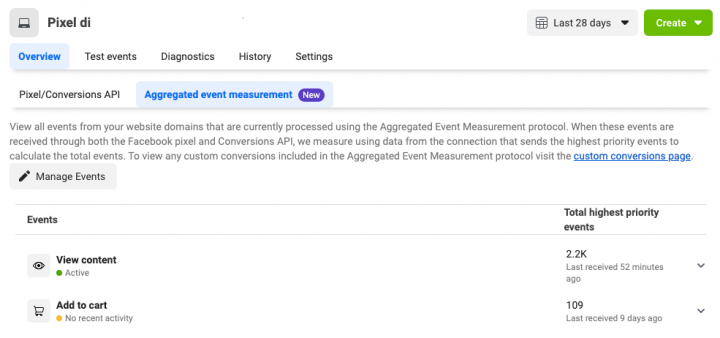
Configurar la Conversión API
La configuración de la API de conversiones depende de la plataforma en la que se encuentre tu sitio web. Las plataformas de e-commerce han sido, en su mayoría, proactivas a la hora de crear integraciones para la API de conversiones de Facebook. Algunas, como WooCommerce, han establecido integraciones de socios con Facebook. Otras, como Shopify, tienen su propio procedimiento de configuración.

A continuación, te dejamos una guía paso a paso de cómo configurar la API de conversión en un e-commerce creado con Shopify.
Cómo configurar la integración de Shopify:
Paso 1: Desde la pantalla de inicio de tu tienda Shopify, haz clic en la pestaña de aplicaciones e instala la nueva aplicación del canal de ventas de Facebook.

Paso 2: Se te pedirá que introduzcas tu información de acceso de Facebook para entrar. Si la agencia y el cliente se separan, y pierdes el acceso a Shopify, se deshabilitará toda la conectividad de la instalación de CAPI & Píxel.

Paso 3: Shopify confirmará que quieres integrar Facebook.

Paso 4: Verificar cada uno de los activos que estás integrando en Shopify a través de la aplicación del canal de ventas de Facebook. Si tú o tu cliente administráis diversos activos, selecciona a través de cada desplegable de activos para asegurarte de que se ha seleccionado el activo correcto.
Nota: Asegúrate de que la función de coincidencias automáticas avanzadas esté activada. Esto te ahorrará pasos más adelante y asegura que Shopify está pasando todos los datos relevantes de los clientes a Facebook con el fin de que los usuarios coincidan.

Paso 5: Repasar y decidir a qué funciones y características tendrá acceso Shopify. En este caso, tenemos todas las funciones activadas para permitirnos administrar la actividad de la cuenta Facebook dentro de la plataforma de Shopify. Esto también es relevante para poder crear más adelante tiendas en Facebook e Instagram (Facebook Shops).

Paso 6: Una vez que la aplicación del canal de ventas de Facebook haya sido configurada, salta a la configuración. Aquí, procederemos a la configuración de datos, donde podemos activar el CAPI.


Paso 7: Una vez llegados a la configuración de intercambio de datos, necesitaremos verificar 3 cosas:
Asegurar que el rastreo de datos está activado.
Seleccionar «Máximo», pues combina todas las opciones de rastreo de datos e inicia el API de conversión.
Confirmar que el píxel correcto está conectado dentro de la aplicación. Si no es su píxel, puedes desconectarlo y te pedirá que conectes el correcto.
Nota: Una vez confirmados estos pasos, es posible que notes que el botón de confirmación de color púrpura aún está atenuado. Si este es el caso, tendrás que ir a la configuración del comercio en la columna del medio para aceptar los términos y condiciones de Facebook.
Una vez hecho esto, deberías poder proceder a confirmar la configuración del intercambio de datos.

Paso 8: Una vez que esto ha sido activado y confirmado – ¡estás listo! Sin embargo, tendrás que volver a la pantalla de inicio y hacer clic en la pestaña de Preferencias de Compra (aquí es donde se coloca el ID del Píxel). Quítalo y guarda la configuración.
Nota: si originalmente codificaste el píxel de Facebook en tu sitio de Shopify, en este momento deberás eliminar ese código de todas las páginas. Si no lo haces, los eventos se contarán doble.

Paso 9: Finalmente, prueba para asegurarte de que los eventos del navegador se disparan correctamente en tu sitio.
Ten en cuenta que, actualmente, hay eventos de añadir al carrito y comprar disparando desde el lado del servidor; y que más eventos de este tipo estarán disponibles con el tiempo, ya que los sitios necesitan depender más de los datos del lado del servidor para ser pasados a Facebook.

Puedes usar la herramienta Payload Helper para probar estos eventos. Asegúrate de seleccionar el tipo de evento que deseas probar (Comprar, Añadir al carrito, etc.) y de colocar su identificación de píxel en el lugar designado antes de iniciar la prueba.
Una vez que la prueba se haya disparado, se abrirá una nueva pestaña de la ventana y te llevará a la pantalla de eventos de prueba dentro de tu cuenta de Business Manager. A continuación, puedes ir a la pestaña Resumen de eventos y seleccionar un evento específico para ver si el lado del servidor está enviando/agregando eventos.
¿Por qué trabajar con nosotros?
Rocket cuenta con un equipo multidisciplinar, experto en todos los aspectos necesarios para planificar y llevar a cabo cuidadosamente una campaña online completa y eficaz con el fin de impulsar las ventas de tu negocio en todas las plataformas digitales y redes sociales.
Con un equipo con amplia experiencia en empresas líderes del sector como Mango, Stradivarius o Desigual, Rocket se adapta a las necesidades de cada cliente para diseñar un plan enfocado a mejorar la tasa de conversión de su negocio.
Si estos resultados le han convencido y cree que nuestro equipo de especialistas puede ayudarlo a impulsar las ventas online de su negocio, ¡no dudes en contactar con nosotros!




Comments